Как удалить страницу Фейсбук навсегда и полностью!
Повальная мода на социальные сети, захватившая весь мир в общем и Россию в частности в конце 2000-х постепенно спадает. С одной стороны пошло пресыщение виртуальным общением, за которым люди стали забывать о встречах в реале. Во-вторых, проблемы с безопасностью и конфиденциальностью, когда фотографии и информация о каком-то человеке начинает использоваться злоумышленниками в мошеннических целях. Ну и в общем — видимо народ наигрался и соцсети банально надоели, пошло пресыщение. Потому и начинают пользователи бороздить просторы Интернета в поисках информации как удалить данные о себе и покинуть сайт окончательно и бесповоротно. Этот пост поможет Вам удалить свою страницу из Фейсбук — крупнейшей в мире социальной сети, основанной американцем Марком Цукербергом. О ней ходит много слухов, легенд и даже снят фильм.
В Российской Федерации Facebook.com появился значительно позже своих собратьев — Одноклассники и ВКонтакте.
Этап 1. Стираем данные
Начинаем с того, что заходим в «Настройки» (значок вверху справа):
Выбираем в меню справа пункт «Безопасность»:
в правой части страницы спускаемся в самый низ списка, где находится пункт «Деактивировать аккаунт»..jpg) Кликаем на ссылку «Редактировать». Он развернётся вот в такое сообщение:
Кликаем на ссылку «Редактировать». Он развернётся вот в такое сообщение:
Снова кликаем на «Деактивировать аккаунт».
Назойливый Facebook начнёт Вас пытаться отговорить от ухода вот таким меню:
Чтобы не тебя времени на препирательства, ставим флажок на свой вариант «Другое» и пишем в поле комментарий. Например, «Asta la vista, baby».
Подтверждаем деактивацию.
Теперь Ваша страничка будет обезличена, все личные данные будут стёрты, переписка удалена, а фотографии везде убраны. Если у Вас были группы или приложения — они тоже подвергнуться деактивации.
Вроде бы всё, ведь нам удалось удалить мою страницу на Facebook.com?! А не тут-то было. Эта хитрая зараза в надежде вернуть пользователя обратно будет периодически посылать Вам письма с информацией о Ваших друзьях и событиях. Если Вы поддадитесь соблазну и зайдёте под своими учётными данными, то скорее всего активируете профиль обратно. Чтобы такого не было — пройдём второй этап.
Этап 2. Полностью удаляем свою страницу навсегда
Полностью удалить профиль и «Моя страница» в Facebook не так то просто. В настройках такого пункта нет. Чтобы найти нужную ссылку, Вам придётся перекопать половину справки социальной сети. Вот она:
В настройках такого пункта нет. Чтобы найти нужную ссылку, Вам придётся перекопать половину справки социальной сети. Вот она:
facebook.com/help/delete_account
Перейдя по ней, Вы увидите вот такую страничку:
Нажимаем на ссылку «Удалить мой аккаунт». У Вас попросят ввести пароль к учётной записи. Вводим и жмём на «ОК». Готово, нам удалось удалиться из Фейсбука полностью и навсегда! Ура!
Примечание: Удалить аккаунт Facebook в мобильной версии сайта абсолютно точно так же просто, как и в полной. Просто выполните оба шага, описанные выше.
Как удалиться с Фейсбука навсегда – Лайфхакер
Навигатор статей Открыть
Рубрики статей:Обзорные статьи по бизнесу (199)
Заработок в Telegram (4)
Заработок на удаленной работе и фриланс (100)
Заработок на Ebay и интернет-аукционах (3)
Заработок на простых действиях в интернете (53)
Заработок на cpa, партнерских программах (81)
Заработок на сайтах и блогах (20)
Заработок на копирайтинге (58)
Заработок на интернет-магазине (16)
Обзорные статьи о заработке в интернете (29)
Заработок на рекламе в интернете (9)
Заработок на инвестировании (20)
Заработок на памм-счетах и форекс (1)
Заработок в Вконтакте (25)
Заработок на YouTube (60)
Заработок в Facebook (31)
Заработок в Instagram (37)
Правовая база и статьи по бизнесу (89)
Заработок на криптовалюте (18)
Заработок на недвижимости (5)
Заработок на авито и досках объявлений (14)
Заработок в Одноклассниках (9)
Показать еще1420
05.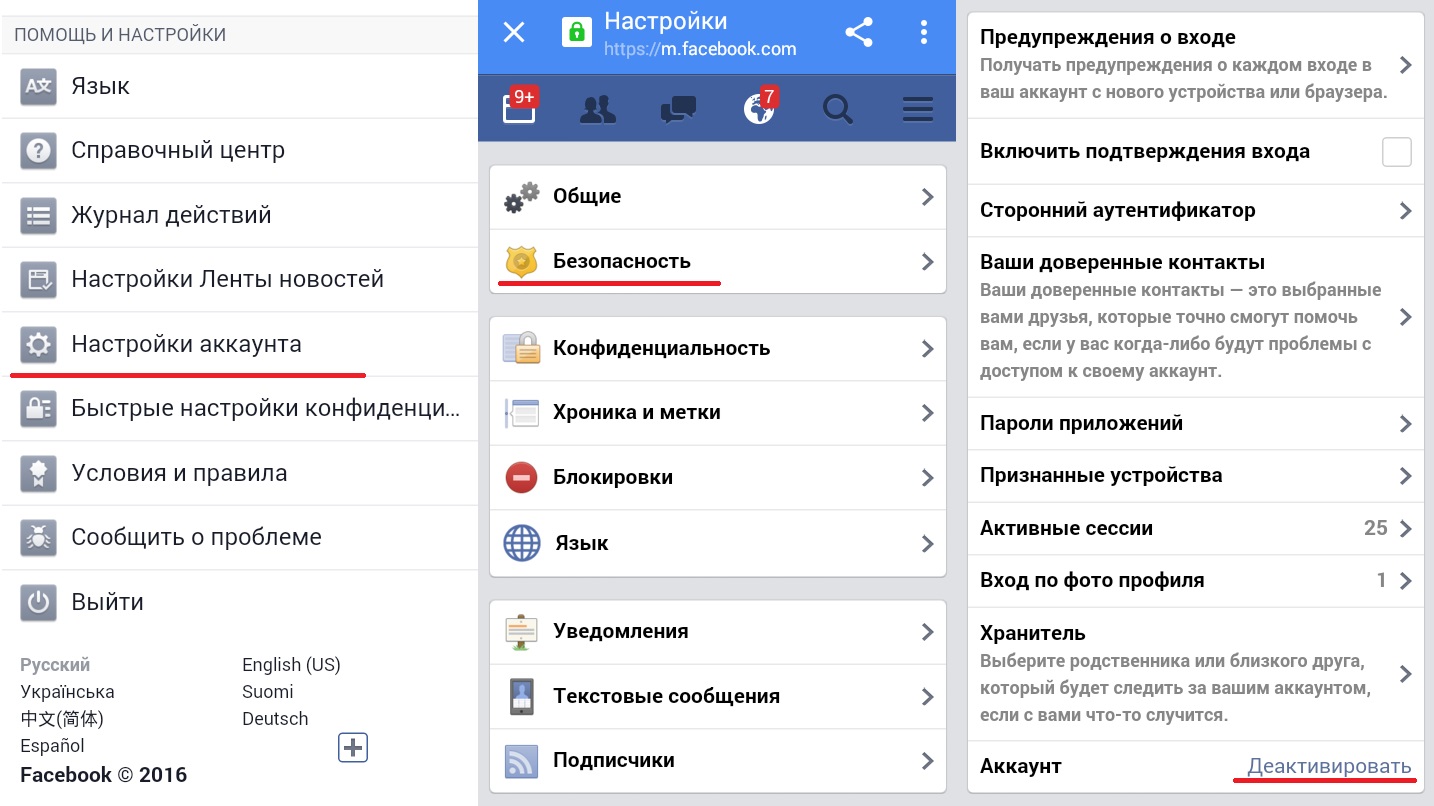 05.2016
05.2016
Заработок в Facebook
Использование социальных сетей иногда приносит не только радость, но и разочарование. Если вы приняли для себя решение, что больше не хотите использовать свой аккаунт в Фейсбук, его можно удалить полностью и навсегда. Впрочем, прежде чем это сделать, хорошенько взвесьте решение, так как восстановить аккаунт уже не получится.
Содержание
- 1 Стоит ли удаляться?
- 2 Деактивация аккаунта
- 3 Удаление профиля навсегда
Стоит ли удаляться?
Наполните вашу группу отличным контентом на неделю вперед, всего за 10 минутНачать наполнение группы ➡Несомненно, во многих ситуациях, вместо того чтобы навсегда полностью удалить аккаунт на Facebook, достаточно просто изменить его или стереть определенную информацию, которую вы не хотите выставлять на всеобщее обозрение.
Как показывает практика, в большинстве случаев аккаунт в Фейсбук или любой другой социальной сети пользователи удаляют при вспышке гнева либо в ситуации, когда считают, что только так можно стереть нежелательную информацию.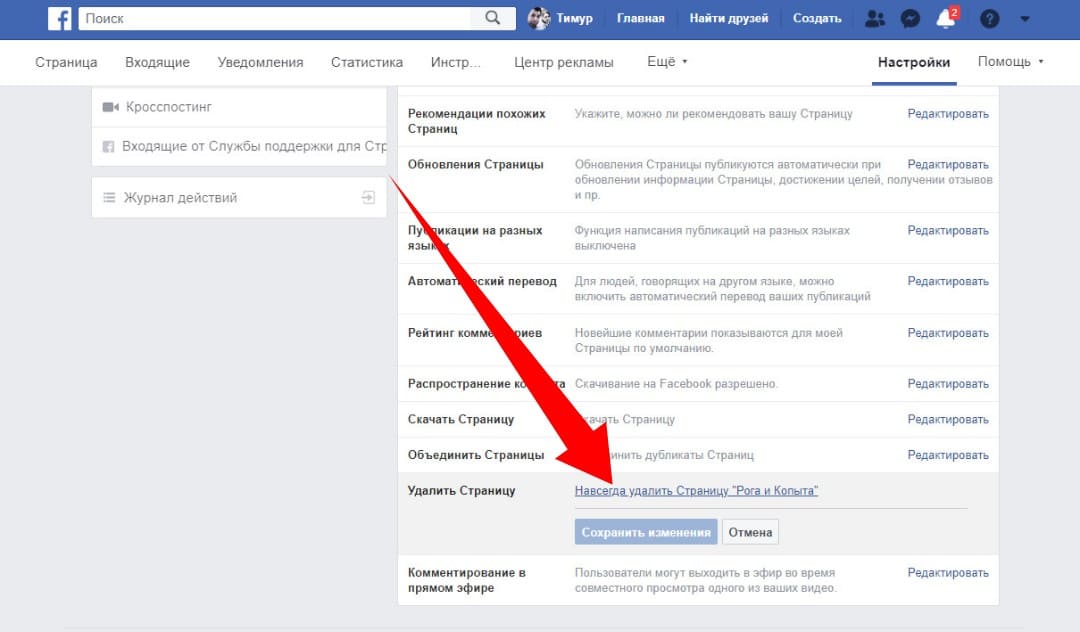 Именно поэтому некоторые социальные сети дают своим пользователям возможность несколько дней подумать, прежде чем аккаунт полностью и навсегда исчезнет.
Именно поэтому некоторые социальные сети дают своим пользователям возможность несколько дней подумать, прежде чем аккаунт полностью и навсегда исчезнет.
В Facebook такой возможности нет, поэтому проще всего удалить фото из альбомов, записи на стене и личную информацию о себе.
Можно также изменить настройки Фейсбук и сделать так, что вашу страницу, записи и фото будут видеть только некоторые люди или ограничить доступ к избранному контенту. Другими словами, иногда разумнее не удалить аккаунт на Facebook, а просто почистить и видоизменить его.
Деактивация аккаунта
Рекомендуем курс по заработку в интернетеУзнайте более 50 способов заработать в интернете, включая свои сообщества на Facebook
Если вы все же решили, что хотите уничтожить страницу, то рассмотрите также возможность деактивации профиля. Эта функция позволяет просто заморозить страницу в том виде, в котором она существует, без полного удаления. Все ваши фото, записи, информация останутся в памяти сайта, однако на время деактивации они будут недоступны другим пользователям и вам.
Плюс деактивации профиля заключается в том, что после деактивации можно восстановить профиль, пройдя простую процедуру.
Для деактивации следует зайти в настройки безопасности и нажать на самый последний пункт. Ваш профиль окажется замороженным, но учтите, что фото, сообщения и ссылки, которые вы разместили на внешних страницах сайта, останутся в свободном доступе. Например, если вы написали кому-то на стене комментарий, то после деактивации ваш профиль исчезнет, но комментарий на чужой странице сохранится.
Удаление профиля навсегда
Если вышеописанные способы вам не подходят, то просто удаляйте свой профиль с Фейсбук, но потом не стоит сожалеть о том, что ее нельзя восстановить. Для этого необходимо зайти во вкладку «помощь» в настройках профиля и выбрать вкладку «Деактивировать и удалить аккаунт». Вас предупредят о том, что восстановить данные аккаунта будет невозможно и, если вы согласитесь на удаление – аккаунт будет полностью уничтожен.
Впрочем, сайт Facebook предупреждает также, что на удаление всех ваших следов из социальной сети может потребоваться вплоть до 90 дней. Это означает, что уничтожится не только ваша страница на Facebook, но и все ваши комментарии, записи и фото, опубликованные на других страницах.
Правда, есть одно «но» – личные сообщения, отправленные пользователям, сохранятся в их истории переписке на Фейсбук даже после уничтожения вашей странички.
Видеоурок о том, как удалить аккаунт в Facebook:
Раскрутите свою группу или страницу в ФейсбукПолучи бесплатных подписчиков и лайки 💙Зарегистрироваться>>>
Как видите, удалить свой профиль на Фейсбук довольно просто, однако хорошо все взвесьте и подумайте – возможно вас пока устроит деактивация профиля с возможностью дальнейшего восстановления доступа к нему.
Как навсегда удалить свою учетную запись Facebook
Сюзанна Кантра 26 января 2021 г.
в Советы и инструкции, Компьютеры и программное обеспечение, Facebook, Конфиденциальность, Технологии 101, Социальные сети :: 66 комментариев
Редакторы Techlicious независимо друг от друга просматривают продукты. Чтобы помочь поддержать нашу миссию, мы можем получать партнерские комиссионные от ссылок, содержащихся на этой странице.
Вы когда-нибудь думали об удалении своей учетной записи Facebook? Возможно, вы не хотите беспокоиться об угрозе конфиденциальности, которую вы и ваш супруг представляете при публикации. Или, может быть, вы хотели бы вернуться в свою жизнь и просто хотите проводить меньше времени в Интернете.
Какой бы ни была причина отказа от Facebook, вы должны знать, что удалить свою учетную запись довольно просто. Есть два способа бросить курить: один обратимый, если вы передумаете, а другой — постоянный, для тех, кто уверен, что хочет уйти.
Удаление вашей учетной записи Facebook
Удаление вашей учетной записи Facebook доступно только для людей, которые абсолютно уверены, что никогда не вернутся в Facebook, и не возражают против идеи начать с нуля, если они изменятся их умы.
Когда вы удаляете свою учетную запись, Facebook удаляет ее навсегда. Facebook сообщает, что процесс удаления обычно занимает около одного месяца, хотя «некоторая информация может оставаться в резервных копиях и журналах до 90 дней».
Чтобы удалить свою учетную запись, перейдите на страницу https://www.facebook.com/deactivate_delete_account на своем компьютере и выберите «Удалить учетную запись».
На телефоне перейдите в приложение Facebook, а затем
- Коснитесь тройной полосы в правом нижнем углу.
- Прокрутите вниз до «Настройки и конфиденциальность» и коснитесь символа курсора вниз.
- Выберите «Настройки».
- Прокрутите вниз до раздела «Ваша информация Facebook» и выберите «Владение учетной записью и управление ею».

- Выберите «Деактивация и удаление».
- Коснитесь переключателя рядом с «Удалить учетную запись».
- Нажмите «Продолжить удаление учетной записи».
Имейте в виду, что сообщения, которые вы отправили другим людям, или публикации, которыми вы поделились с группами, остаются на Facebook даже после того, как вы удалите свою учетную запись.
Как скачать ваши данные Facebook
Прежде чем окончательно удалить свою учетную запись, Facebook рекомендует вам загрузить копию всех данных, которые Facebook имеет о вас. На вашем компьютере:
- Выберите стрелку вниз
- Выберите «Настройки и конфиденциальность» > «Настройки» > «Ваша информация Facebook»
- Выберите «Загрузить информацию».
На телефоне откройте приложение Facebook, а затем
- Коснитесь тройной полосы в правом нижнем углу.
- Прокрутите вниз до «Настройки и конфиденциальность» и коснитесь символа курсора вниз.

- Выберите «Настройки».
- Прокрутите вниз до раздела «Ваша информация Facebook» и выберите «Загрузить информацию»
Даже если вы остаетесь на Facebook, это хорошая идея — вы можете быть удивлены тем, как много их там.
Зачем вам все ваши данные? Во-первых, очень поучительно видеть огромное количество информации, которой вы поделились на Facebook. Даже случайные пользователи могут обнаружить, что они поделились невероятным количеством информации обо мне. Чтобы получить представление о том, что находится в вашем файле данных Facebook, выберите «Журнал активности».
Если вы решите загрузить свой личный архив, обязательно сохраните его в надежном месте. Скорее всего, это будет огромное хранилище личной информации, которой вы, скорее всего, не захотите делиться с другими.
Деактивация вашей учетной записи Facebook
Деактивация вашей учетной записи является альтернативой удалению: она блокирует вашу учетную запись и скрывает вашу временную шкалу на сайте.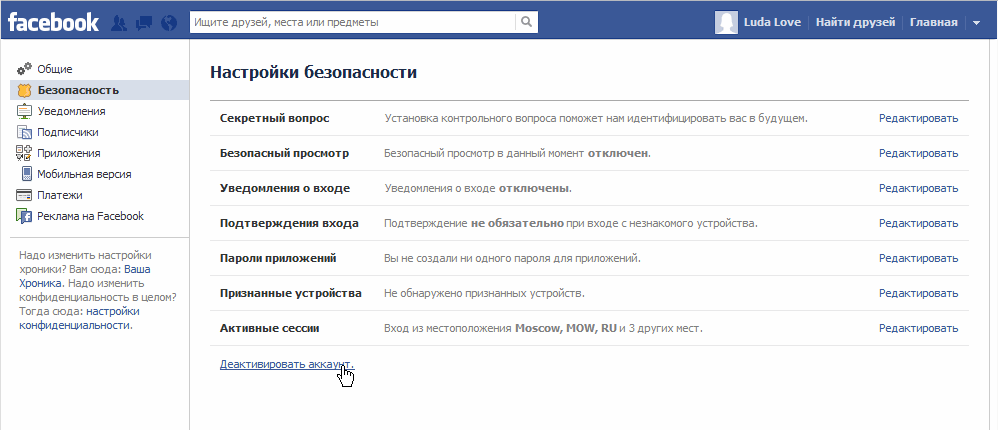 Facebook не удаляет вашу информацию только на тот случай, если вы захотите вернуться в круг. Я на самом деле использовал эту опцию в прошлом, и это простой способ отдохнуть от Facebook, а затем снова включить свет. Как только вы это сделаете, все возвращается — ваши друзья, ваши лайки, предыдущие публикации и все, что вы делали на сайте.
Facebook не удаляет вашу информацию только на тот случай, если вы захотите вернуться в круг. Я на самом деле использовал эту опцию в прошлом, и это простой способ отдохнуть от Facebook, а затем снова включить свет. Как только вы это сделаете, все возвращается — ваши друзья, ваши лайки, предыдущие публикации и все, что вы делали на сайте.
Однако вы должны знать, что деактивация вашей учетной записи не удаляет ваше имя из списков друзей ваших друзей. Если вас беспокоит, что ваши друзья могут задаться вопросом, почему они не видят ваши сообщения, но все еще могут видеть вас как друга, возможно, имеет смысл сообщить им, что вы покидаете сеть на некоторое время.
Если вы хотите попробовать деактивацию, перейдите на https://www.facebook.com/deactivate_delete_account на своем компьютере и выберите «Деактивировать учетную запись».
На телефоне перейдите в приложение Facebook, а затем
- Коснитесь тройной полосы в правом нижнем углу.
- Прокрутите вниз до «Настройки и конфиденциальность» и коснитесь символа курсора вниз.

- Выберите «Настройки».
- Прокрутите вниз до раздела «Ваша информация Facebook» и выберите «Владение учетной записью и управление ею».
- Выберите «Деактивация и удаление».
- Коснитесь переключателя рядом с «Удалить учетную запись».
- Нажмите «Продолжить удаление учетной записи».
[ПРИМЕЧАНИЕ РЕДАКТОРА: если вы больше не можете получить доступ к своей учетной записи Facebook, потому что не помните имя пользователя, прочитайте нашу статью о том, как удалить старую учетную запись Facebook, если вы не можете войти]
Обновлено 11.05.2021
[Изображение предоставлено: Facebook на ноутбуке через BigStockPhoto]
Как удалить Facebook навсегда в 2023 году [Навсегда и мгновенно]
Cloudwards.net может получать небольшую комиссию с некоторых покупок, совершенных через наш сайт. Однако любые партнерские доходы не влияют на то, как мы оцениваем услуги.
Содержание- Удалить Facebook: о чем следует помнить
Социальные сети могут оказывать токсическое воздействие на психическое здоровье, и они позволяют гигантским технологическим компаниям собирать тонны вашей личной информации.
 Имея это в виду, вы можете захотеть удалить свою учетную запись Facebook, поэтому мы составили это руководство о том, как это сделать.
Имея это в виду, вы можете захотеть удалить свою учетную запись Facebook, поэтому мы составили это руководство о том, как это сделать.Александр Хоуген (главный редактор)
— Последнее обновление: 2022-02-15T17:20:11+00:00Существует множество причин для удаления вашей учетной записи Facebook. Наиболее вероятная причина — соображения конфиденциальности, но, возможно, вы поняли, что лишь небольшой процент из ваших 500 друзей — это люди, которых вы знаете. В любом случае, платформа не упрощает задачу, поэтому мы собираемся показать вам, как навсегда удалить Facebook из своей жизни.
Если это кажется вам слишком радикальным, у нас также есть руководство по изменению настроек конфиденциальности Facebook, и обязательно прочитайте нашу статью о ребрендинге Facebook на Meta. У нас также есть подробное руководство о том, что такое Метавселенная.
Ключевые выводы:
- Facebook позволяет деактивировать или навсегда удалить вашу учетную запись.
 Если вы деактивируете, вы по-прежнему сможете использовать Messenger, входить в сторонние приложения, такие как Spotify, и получать доступ к своим фотографиям. Если вы навсегда удалите социальную сеть, все, что вы когда-либо публиковали в Facebook, исчезнет навсегда.
Если вы деактивируете, вы по-прежнему сможете использовать Messenger, входить в сторонние приложения, такие как Spotify, и получать доступ к своим фотографиям. Если вы навсегда удалите социальную сеть, все, что вы когда-либо публиковали в Facebook, исчезнет навсегда. - Существует 30-дневный льготный период, в течение которого вы можете отменить удаление своей учетной записи, а Facebook хранит ваши данные до 90 дней после удаления.
- Вы должны загрузить данные, связанные с вашей учетной записью Facebook, прежде чем окончательно удалить ее, чтобы избежать случайной потери данных.
Принимая во внимание объем личной информации, которую собирает Facebook, любой, кто беспокоится о цифровой конфиденциальности, должен удалить свою учетную запись. Лучше всего делать это в браузере, особенно если вы хотите сначала загрузить свои данные. Наши пошаговые инструкции помогут вам удалить свой аккаунт навсегда. Чтобы получить более подробное руководство, прокрутите вниз.

25.10.2021 Факты проверены
Обновлена статья с новой информацией и изображениями, а также удален раздел об Instagram, чтобы дать ему отдельную статью.
- обновлений
Да, вы можете навсегда удалить свою учетную запись Facebook, выполнив действия, описанные в этой статье.
Когда вы удаляете свою учетную запись Facebook, она исчезает навсегда. Тем не менее, существует 30-дневный льготный период, в течение которого социальная сеть удерживает ваши данные и позволяет вам отменить удаление, если вы того пожелаете. Facebook также оставляет за собой право хранить ваши данные в течение 9 дней.0 дней после удаления, хотя он не будет доступен для других, и вы не сможете отменить удаление после первых 30 дней.
Удалить Facebook: что следует помнить
Вы могли бы подумать, что нажатие кнопки «Удалить» сотрет вашу учетную запись, как будто ее никогда не существовало, но это не так.
 Все, что вы создали, например информация профиля, фотографии и сообщения, будет удалено, но все, что не было получено от вас, останется.
Все, что вы создали, например информация профиля, фотографии и сообщения, будет удалено, но все, что не было получено от вас, останется.Это означает, что любые фотографии или сообщения о вас, загруженные кем-то другим, останутся на Facebook. Вы также не сможете использовать Messenger или любые сторонние сервисы, привязанные к вашему логину Facebook, например Spotify. Если вы хотите продолжать использовать Messenger и другие службы, вы можете деактивировать свою учетную запись, а не удалять ее.
Удаление и деактивация Facebook
Деактивация вашей учетной записи просто делает ее неактивной. Ваш профиль не будет виден, но ваши фотографии, видео и другие данные будут сохранены. Вы по-прежнему можете использовать Messenger, если не деактивируете его отдельно. Чтобы повторно активировать свою учетную запись, снова войдите в Facebook или используйте свою учетную запись для входа в другую службу.
Безвозвратное удаление вашей учетной записи означает, что все фотографии и видео, которые вы когда-либо загружали, публикации, которые вы делали, и все, что вы делали, будут удалены навсегда.
 Вы не сможете получить что-либо из этого или использовать Messenger.
Вы не сможете получить что-либо из этого или использовать Messenger.У вас есть 30 дней, чтобы отменить удаление, и Facebook говорит, что удаление всего может занять до 90 дней, но во время этого процесса оно по-прежнему недоступно для других.
Как навсегда удалить свою учетную запись Facebook
Если вы готовы удалить Facebook из своей жизни, следуйте приведенному ниже пошаговому руководству. Вы можете удалить свою учетную запись Facebook из приложения, но наше руководство предназначено для этого в браузере на компьютере, что лучше всего, если вы хотите также загрузить свои данные.
- Войдите в Facebook и перейдите в «Настройки».
- Перейти к вашей информации Facebook
Выберите «ваша информация Facebook» в столбце слева.
- Сообщите Facebook, что хотите навсегда удалить свою учетную запись
Выберите «удалить учетную запись» установите флажок и нажмите «продолжить удаление учетной записи».
 Если вы предпочитаете деактивировать свою учетную запись, вы можете вместо этого установить флажок «деактивировать учетную запись» и следовать остальной части руководства.
Если вы предпочитаете деактивировать свою учетную запись, вы можете вместо этого установить флажок «деактивировать учетную запись» и следовать остальной части руководства. - Просмотрите информацию об удалении и загрузите все свои данные Facebook
Если вы еще не загрузили свои данные, вы можете сделать это сейчас. Если вы хотите сохранить такие приложения, как Facebook Messenger, вы также можете вместо этого переключиться на деактивацию. Если вы уверены, что хотите продолжить, нажмите «Удалить учетную запись».
- Подтвердите, что вы хотите удалить свою учетную запись
Введите свой пароль и нажмите «Продолжить». Вот и все. Как только вы нажмете последнюю кнопку « продолжить », ваша учетная запись исчезнет навсегда.
Заключительные мысли: окончательно удалены из Facebook
Мы надеемся, что это руководство помогло вам понять, как навсегда удалить свою учетную запись Facebook.

- Facebook позволяет деактивировать или навсегда удалить вашу учетную запись.




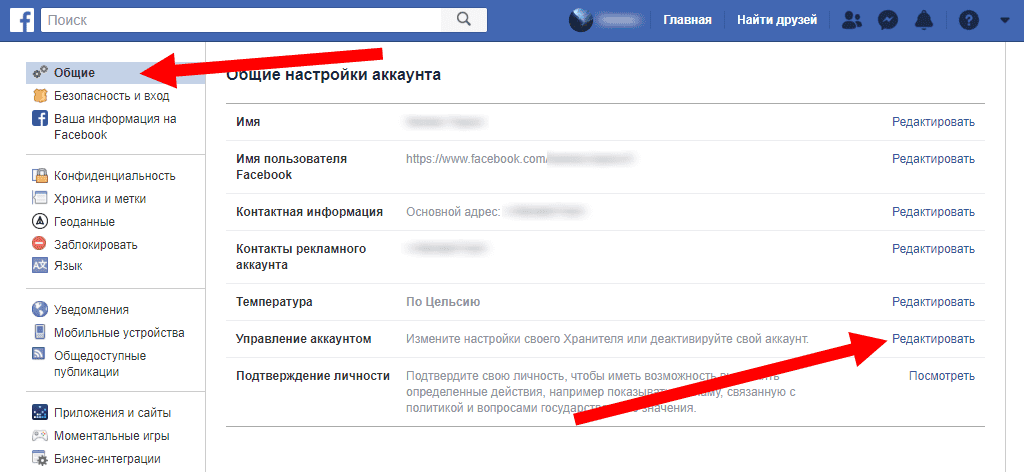 Имея это в виду, вы можете захотеть удалить свою учетную запись Facebook, поэтому мы составили это руководство о том, как это сделать.
Имея это в виду, вы можете захотеть удалить свою учетную запись Facebook, поэтому мы составили это руководство о том, как это сделать. Если вы деактивируете, вы по-прежнему сможете использовать Messenger, входить в сторонние приложения, такие как Spotify, и получать доступ к своим фотографиям. Если вы навсегда удалите социальную сеть, все, что вы когда-либо публиковали в Facebook, исчезнет навсегда.
Если вы деактивируете, вы по-прежнему сможете использовать Messenger, входить в сторонние приложения, такие как Spotify, и получать доступ к своим фотографиям. Если вы навсегда удалите социальную сеть, все, что вы когда-либо публиковали в Facebook, исчезнет навсегда.
 Все, что вы создали, например информация профиля, фотографии и сообщения, будет удалено, но все, что не было получено от вас, останется.
Все, что вы создали, например информация профиля, фотографии и сообщения, будет удалено, но все, что не было получено от вас, останется. Вы не сможете получить что-либо из этого или использовать Messenger.
Вы не сможете получить что-либо из этого или использовать Messenger. Если вы предпочитаете деактивировать свою учетную запись, вы можете вместо этого установить флажок «деактивировать учетную запись» и следовать остальной части руководства.
Если вы предпочитаете деактивировать свою учетную запись, вы можете вместо этого установить флажок «деактивировать учетную запись» и следовать остальной части руководства.